rog笔记本查开机启动应用 电脑开机启动应用查看方法
更新时间:2024-04-11 08:49:13作者:xiaoliu
在日常使用电脑的过程中,我们经常会遇到需要开机启动特定应用程序的情况,在使用rog笔记本的时候,如何设置开机启动应用程序就成为了一个需要解决的问题。下面就让我们一起来了解一下rog笔记本开机启动应用程序的方法。通过简单的设置,让我们的电脑在开机的时候自动运行我们需要的应用程序,提高工作效率和使用体验。
操作方法:
1.打开电脑桌面,如图
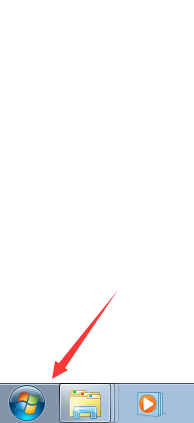
2.点击开始按钮,打开开始界面,如图
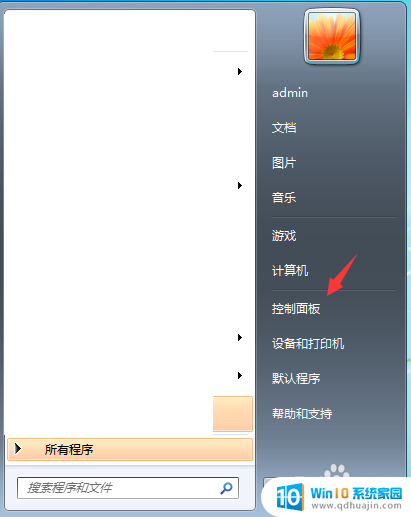
3.或者打开计算机界面有个打开控制面板的功能,如图
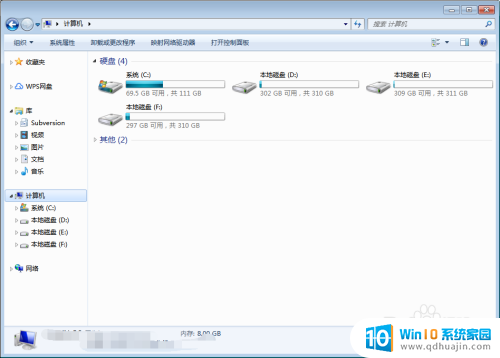
4.点击控制面板,进入到控制面板界面找到管理工具,如图
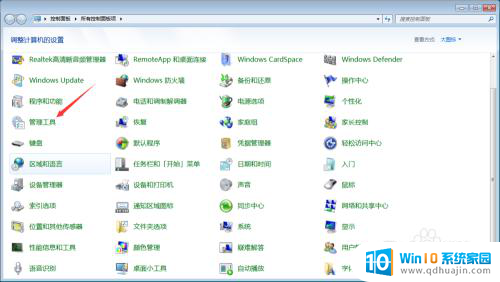
5.点击管理工具,进入到管理工具界面,如图
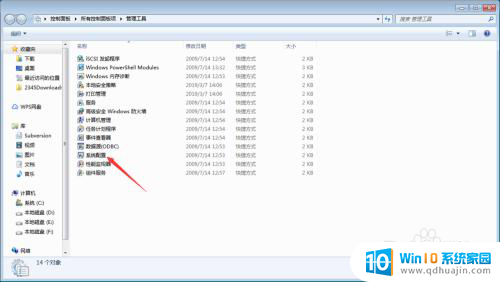
6.双击系统配置,进入到系统配置界面选择启动项。就能看到开机启动的应用了,如图


以上就是rog笔记本查开机启动应用的全部内容,如果还有不懂的用户可以根据小编的方法来操作,希望能够帮助到大家。
rog笔记本查开机启动应用 电脑开机启动应用查看方法相关教程
热门推荐
电脑教程推荐
win10系统推荐
- 1 萝卜家园ghost win10 64位家庭版镜像下载v2023.04
- 2 技术员联盟ghost win10 32位旗舰安装版下载v2023.04
- 3 深度技术ghost win10 64位官方免激活版下载v2023.04
- 4 番茄花园ghost win10 32位稳定安全版本下载v2023.04
- 5 戴尔笔记本ghost win10 64位原版精简版下载v2023.04
- 6 深度极速ghost win10 64位永久激活正式版下载v2023.04
- 7 惠普笔记本ghost win10 64位稳定家庭版下载v2023.04
- 8 电脑公司ghost win10 32位稳定原版下载v2023.04
- 9 番茄花园ghost win10 64位官方正式版下载v2023.04
- 10 风林火山ghost win10 64位免费专业版下载v2023.04